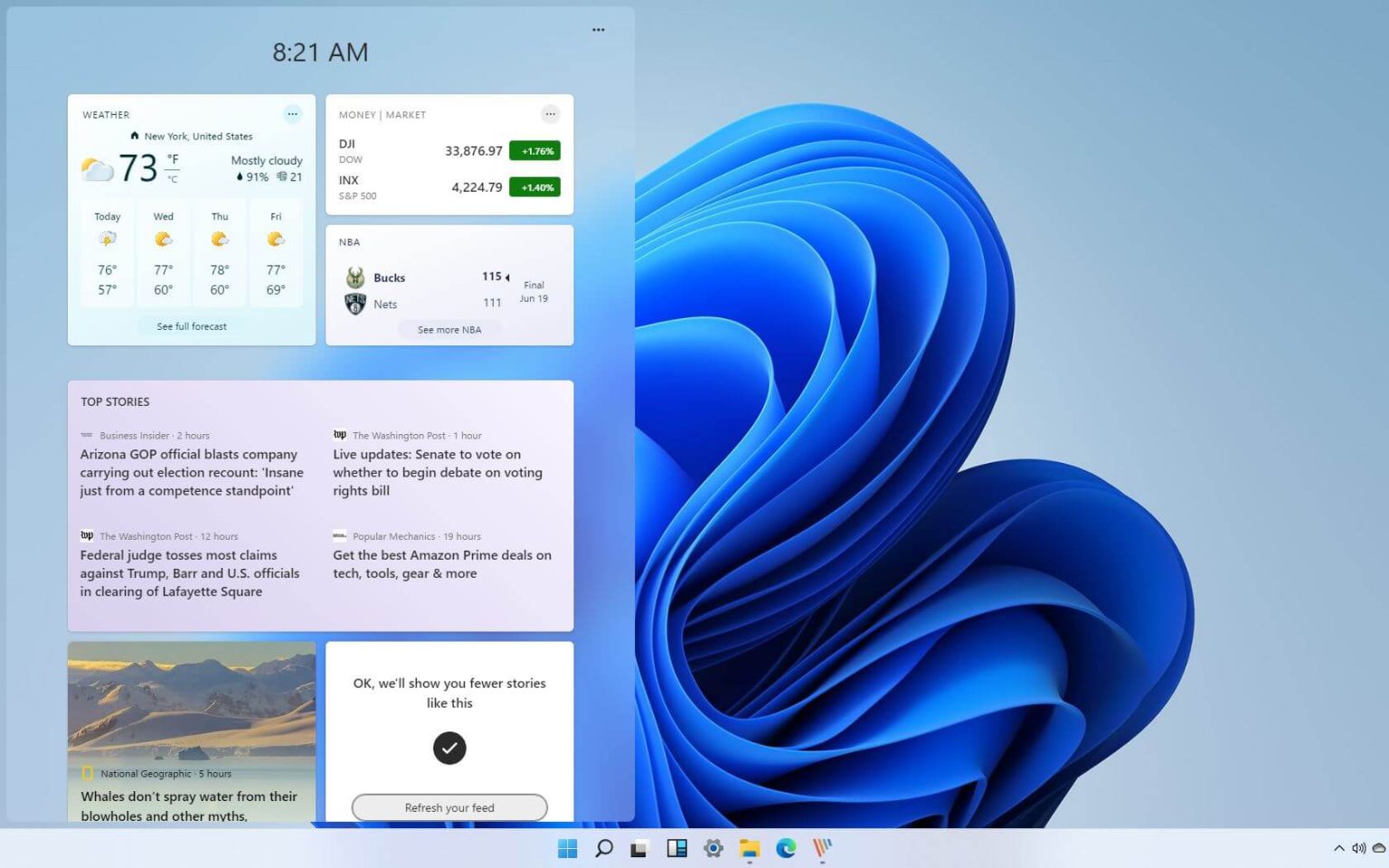Windows 11 introduit Widgetsune nouvelle fonctionnalité similaire aux Actualités et centres d'intérêt disponibles sur Windows 10. Cependant, dans la nouvelle version du système d'exploitation, l'expérience apparaît sur le côté gauche de l'écran, affichant l'heure et davantage de cartes contenant des informations sur la météo, les actualités, le sport, et plus encore.
Si le bouton Widget prend de l'espace inutile ou si vous n'utilisez pas souvent la fonctionnalité, vous pouvez le supprimer de la barre des tâches de Windows 11 puisque vous pouvez toujours utiliser le bouton Widget. Touche Windows + W raccourci clavier pour ouvrir l’expérience. De la même manière, si le bouton est manquant, vous pouvez le rajouter rapidement depuis les paramètres de la barre des tâches.
Dans ce guide, vous apprendrez les étapes pour ajouter ou supprimer le bouton Widgets de la barre des tâches sous Windows 11.
Sous Windows 11, vous pouvez supprimer le bouton Widgets de deux manières différentes, notamment en utilisant le menu contextuel de la barre des tâches ou les paramètres.
Depuis le menu contextuel de la barre des tâches
Pour supprimer le bouton Widgets, procédez comme suit :
-
Cliquez avec le bouton droit sur Widgets bouton sur la barre des tâches.
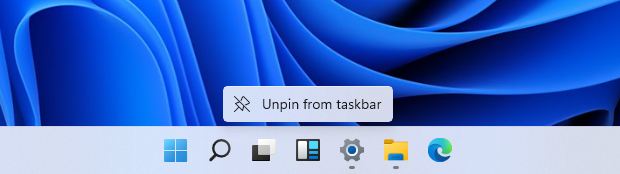
Désépingler la barre des tâches du bouton Widgets -
Sélectionnez le Retirer de la barre des tâches possibilité de supprimer le bouton Widgets.
À partir des paramètres de la barre des tâches
Pour supprimer le bouton Widgets avec Paramètres, procédez comme suit :
-
Ouvrir Paramètres.
-
Cliquer sur Personnalisation.
-
Cliquer sur Barre des tâches.
-
Éteins le Bouton Afficher les widgets interrupteur à bascule pour supprimer le bouton Widgets.
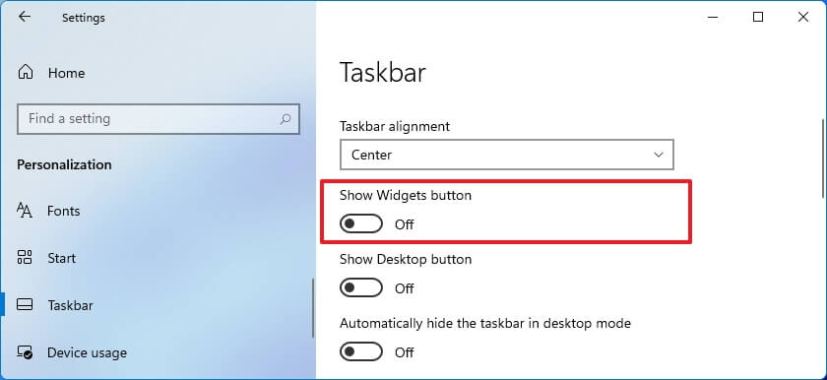
Bouton Supprimer les widgets
Une fois les étapes terminées, le bouton Widgets n'apparaîtra plus dans la barre des tâches. Cependant, la fonctionnalité sera toujours fonctionnelle lors de l’utilisation du raccourci clavier touche Windows + W.
Pour ajouter le bouton Widgets à la barre des tâches, procédez comme suit :
-
Ouvrir Paramètres.
-
Cliquer sur Personnalisation.
-
Cliquer sur Barre des tâches.
-
Allume le Bouton Afficher les widgets basculer sur ajouter le bouton Widgets à la barre des tâches.
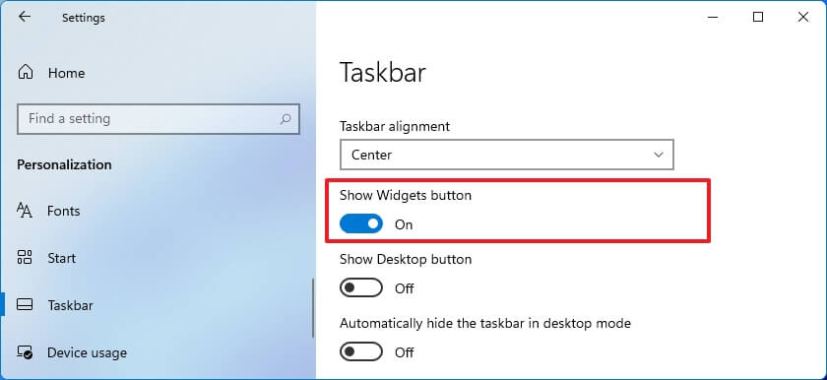
Bouton Ajouter des widgets
Une fois les étapes terminées, le bouton Widgets apparaîtra dans la barre des tâches.
Pourquoi vous pouvez faire confiance à Winfix.net
Je combine les connaissances d'experts avec des conseils centrés sur l'utilisateur, des recherches et des tests rigoureux pour garantir que vous recevez des guides techniques fiables et faciles à suivre. Examinez le processus de publication.